2016 CITROEN C4 PICASSO USB
[x] Cancel search: USBPage 382 of 706

31
.
Audio ja Telematiikka
Turvallisuussyistä ja koska kuljettaja
joutuu kiinnittämään huomionsa
toimenpiteisiin, älypuhelimen käyttö
ajettaessa on kielletty.
Toimenpiteet on tehtävä auton ollessa
pysäytetty
.
Kytkeytyminen yhdistetty navigointiin
Toimintaperiaatteet ja standardit
kehittyvät jatkuvasti, jotta
kommunikointi älypuhelimen ja
järjestelmän välillä toimisi moitteetta.
Neuvomme sinua päivittämään
älypuhelimen käyttöjärjestelmän,
sekä älypuhelimen että järjestelmän
päivämäärän ja kellonajan.
Navigointiyhteyden ehdottamat palvelut
ovat seuraavat.
Yhdistetyt palvelut:
- Sää,
- Huoltoasemat,
- Pysäköinti,
- Liikenne,
- Kiinnostava kohde paikallinen
haku.
Vaarallinen alue -sarja (valinnainen). Ota puhelimen Bluetooth käyttöön ja
varmista, että se tunnistetaan (katso
kohdasta Connect-App-sovellus). Kytke USB-johto.
Älypuhelin on lataustilassa, kun se
on liitetty USB-johtoon.
Järjestelmä yhdistyy automaattisesti
Hätäpuhelu ja tiepalvelukutsu
-palveluihin integroituun modeemiin,
eikä se tar vitse käyttäjän tuomaa
yhteyttä puhelimensa kautta.
Kun näyttöön tulee TOMTOM
TR AFFIC, palvelut ovat
käytettävissä.
Jotta pääset navigointiyhteyteen,
voit käyttää auton kautta tapahtuvaa
kytkeytymistä Hätäpuhelu ja
tiepalvelukutsu -palveluiden kautta, tai
käytä älypuhelintasi modeemina.
Ota käyttöön ja parametroi
puhelinyhteyden jakaminen.
Käyttörajoituksia:
- CarPlay
®
-tilassa yhdistymisen
jakaminen rajoittuu Wi-Fi-yhteyteen
- MirrorLink
TM
-tilassa yhdistymisen
jakaminen rajoittuu USB-liitäntään
Palveluiden laatu riippuu verkon
laadusta. Valitse järjestelmän löytämä
Wi-Fi-verkko ja yhdistä (katso
kohdasta Connect-App-sovellus).
USB
- kytkentä
Kytkeytyminen verkkoon autosta
käsin
Käyttäjä kytkee verkkoon
Bluetooth
- kytkentä
Wi-Fi-liitäntä
Page 394 of 706
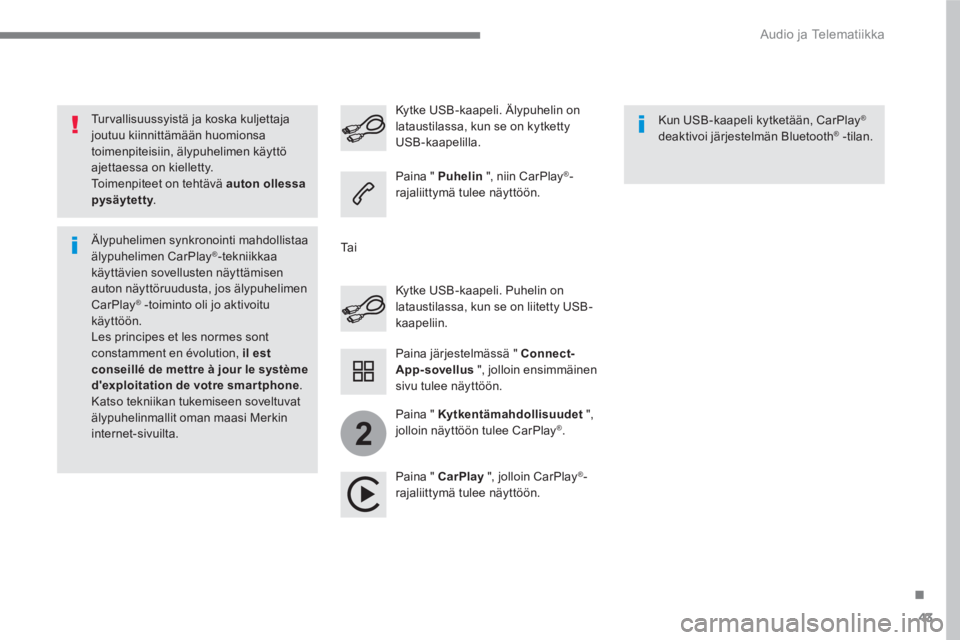
43
.
2
Audio ja Telematiikka
Turvallisuussyistä ja koska kuljettaja
joutuu kiinnittämään huomionsa
toimenpiteisiin, älypuhelimen käyttö
ajettaessa on kielletty.
Toimenpiteet on tehtävä auton ollessa
pysäytetty
.
Älypuhelimen synkronointi mahdollistaa
älypuhelimen CarPlay
®
-tekniikkaa
käyttävien sovellusten näyttämisen
auton näyttöruudusta, jos älypuhelimen
CarPlay
®
-toiminto oli jo aktivoitu
käyttöön.
Les principes et les normes sont
constamment en évolution, il est
conseillé de mettre à jour le système
d'exploitation de votre smartphone
.
Katso tekniikan tukemiseen soveltuvat
älypuhelinmallit oman maasi Merkin
internet-sivuilta.
Kytke USB-kaapeli. Puhelin on
lataustilassa, kun se on liitetty USB-
kaapeliin.
Kytke USB-kaapeli. Älypuhelin on
lataustilassa, kun se on kytketty
USB-kaapelilla.
Paina " Puhelin
", niin CarPlay
®
-
rajaliittymä tulee näyttöön.
Paina " CarPlay
", jolloin CarPlay
®
-
rajaliittymä tulee näyttöön.
Kun USB-kaapeli kytketään, CarPlay
®
deaktivoi järjestelmän Bluetooth®
-tilan.
Paina järjestelmässä " Connect-
App-sovellus
", jolloin ensimmäinen
sivu tulee näyttöön.
Ta i
Paina " Kytkentämahdollisuudet
",
jolloin näyttöön tulee CarPlay
®
.
Page 396 of 706

45
.
2
Audio ja Telematiikka
Turvallisuussyistä ja koska kuljettaja
joutuu kiinnittämään huomionsa
toimenpiteisiin, älypuhelimen käyttö
ajettaessa on kielletty.
Toimenpiteet on tehtävä auton ollessa
pysäytetty
.
Älypuhelimen synkronointi mahdollistaa
älypuhelimen MirrorLink
TM -tekniikkaa
käyttävien sovellusten näyttämisen
auton näyttöruudusta.
Periaatteet ja standardit kehittyvät
ja uudistuvat jatkuvasti. Jotta
kommunikointiprosessi älypuhelimen ja
järjestelmän välillä toimii, on älypuhelin
joka tapuksessa avattava lukituksesta;
puhelimen käyttöjärjestelmä
päivitettävä samoin kuin puhelimen
ja järjestelmän päivämäärä ja
kellonaika.
Katso tekniikan tukemiseen soveltuvat
älypuhelinmallit oman maasi Merkin
internet-sivuilta.
MirrorLink
TM
" -toiminto vaatii
älypuhelimen kanssa yhteensopivat
sovellukset.
Verkkoyhteyden voimakkuuden
mukaan sovellusten aukeaminen
kestää jonkin aikaa.
Kun älypuhelin kytketään
järjestelmään, kytke älypuhelimen
Bluetooth
®
-yhteys päälle.
Älypuhelimen mukaan " MirrorLink
TM
" on
otettava käyttöön
Toimenpiteen aikana useita sivuja
tiettyjen toimintojen verkostosta tulee
näyttöön.
Hyväksy, niin toimenpide alkaa ja
kytkeytyminen suoritetaan loppuun.
Kytke USB. -kaapeli. Älypuhelin on
lataustilassa, kun se on kytketty
USB-kaapelilla.
Käynnistä järjestelmän sovellus
painamalla " MirrorLink
TM
"
Kun yhteys on luotu, sivu avautuu ja tuo
näyttöön aiemmin älypuhelimeesi ladatut
sovellukset, jotka ovat soveltuvia MirrorLink
TM -
tekniikan kanssa.
MirrorLink
TM
-näytön reunan yläpalkissa olevilla
kosketuspainikkeilla pääsy eri musiikkilähteiden
valintaan pysyy saatavilla.
Järjestelmän valikoihin pääsee milloin tahansa
siihen tarkoitetuilla painikkeilla.
Paina järjestelmästä " Connect-
App-sovellus" , jolloin ensimmäinen
sivu tulee näyttöön.
Tur vallisuussyistä sovelluksia
voidaan käyttää vain auton ollessa
pysäytettynä. Heti kun auto lähtee
liikkeelle, sovellusten näyttö lakkaa.
Paina " Kytkentämahdollisuudet
",
jolloin pääset t MirrorLink
TM
toimintoon.
Page 406 of 706

55
.
3
2
4
Audio ja Telematiikka
Ta s o 1
Ta s o 2
Selitykset
Radio Media
Lähde
Radio
Valitse äänilähteen vaihto
USB
iPod
CD-soitin
AUX
Bluetooth
Radio Media
Taajuus / AM-
radioasemat
Ta a j u u s
Radioasemien automaattinen tai käsin haku.
AM-radioasemat
Paina pitkään tyhjää muistipaikkaa aseman
tallentamiseksi.
Radio Media
Aaltoalue
FM
Paina taajuuspainiketta taajuuden muuttamiseksi.
DAB
AM
Radio Media
Luettelo
Radioasemien luettelo
Avaa luettelo ja paina radioasemaa sen
valitsemiseksi.
Page 410 of 706

59
.
17
20
18
21
19
1
1
16
Audio ja Telematiikka
Ta s o 2
Ta s o 3
Selitykset
Radio Media
VA I HTO E H DOT
Musiikkilistat
Albumit
Valitse valintatila
Artistit
Lajit
Soittolistat
Kansiot
Radio Media
VA I HTO E H DOT
Valokuvien hallinta
USB
Näytä valokuvat.
Järjestelmä tukee kuvaformaatteja.gif,.jpg,.jpeg,.
bmp, .png,.raw ja.tiff, kun kuvan koko on 10 Mb.
Page 412 of 706

61
.
1
2
2
2
Audio ja Telematiikka
Paina radio
/ medialaitteet,
jolloin
saat ensimmäisen sivun näyttöön.
Paina painiketta VA I HTO E H DOT
,
niin
pääset seuraavalle sivulle.
Paina Ta a j u u s
.
Paina Ta a j u u s
.
Syötä arvot virtuaalinäppäimistöllä.
Syötä ensin yksiköt, jonka jälkeen
klikkaa desimaali-kenttää, niin voit
syöttää luvut pilkun jälkeen.
Voit tehdä radioasemien
automaattisen haun painamalla yhtä
painikkeista.
Paina radio
/ medialaitteet
, jolloin
saat ensimmäisen sivun näyttöön.
Radio
Valitse radioasema
Radiovastaanotto voi olla häiriintynyt,
kun käytetään sähkölaitteita, joilla ei
ole Merkin hyväksyntää, kuten 12 V:n
pistokkeeseen kytkettyä USB-liittimellä
varustettua laturia.
Ympäristötekijät (mäkinen maasto,
rakennukset, tunneli, parkkipaikka,
kellari jne.) voivat katkaista lähetyksen,
myös RDS-tilassa. Tämä on normaali
ilmiö radioaaltojen levityksessä eikä
se tarkoita, että autoradiossa on
toimintahäiriö.
Valitse tältä sivulta Radioasemien
luettelo
.
Ta i
Ta i
Siirrä kursoria, kun haluat etsiä
käsin suuremman tai pienemmän
taajuuden.
Valitse radioasema tai taajuus
(katso asiaa käsittelevä kappale).
Paina Memoire
(Tallenna).
Paina jotakin painiketta pitkään, niin
asema tallentuu muistiin.
Radioaseman tallentaminen
muistiin
Vahvista painamalla OK
.
Page 415 of 706

64
Audio ja Telematiikka
Media
USB-liitin
Lähteen valinta
Valitse Lähde
.
Paina Radio / medialaite
, jolloin
ensimmäinen sivu tulee näyttöön.
Järjestelmä muodostaa kappaleluetteloita
(väliaikainen muisti), joiden luomiseen
käytettävä aika voi kestää muutamasta
sekunnista useaan minuuttiin ensimmäisen
kytkeytymisen aikana.
Jos vähennät muiden kuin musiikkitiedostojen
sekä hakemistojen lukumäärää, se pienentää
odotusaikaa.
Kappaleluettelot päivittyvät aina sytytysvirran
katketessa tai kun USB-avain liitetään
laitteistoon. Luettelot tallentuvat muistiin:
luetteloihin puuttumatta, seuraava latausaika
pienenee.
Aseta USB-avain USB-liittimeen tai kytke USB-
oheislaite USB-liittimeen sopivalla kaapelilla
(ei toimiteta mukana).
Lisätulo-liitin (AUX)
Säädä ensin oheislaitteen äänenvoimakkuus
(kovalle) ja sitten autoradion äänenvoimakkuus.
Toimintoja ohjataan oheislaitteella.
Tämä äänilähde on käytettävissä ainoastaan
silloin, kun Lisälaitteen sisääntulo on valittu
audiosäädöissä.
(varustetasosta riippuen)
Kytke oheislaite (esimerkiksi MP3 -soitin)
Jack-liittimeen sopivalla kaapelilla (ei toimiteta
mukana).
Valitse lähde.
Audio streaming Bluetooth®
Streaming-asetuksella voidaan kuunnella
puhelimen audiovirtaa.
Bluetooth-profiilin tulee olla aktivoitu, säädä
ensin oheislaitteen ääenenvoimakkuus
(korkealle tasolle).
Säädä sitten autoradion äänenvoimakkuus.
Jos soitto ei ala automaattisesti, voi olla
tarpeen aloittaa audiotiedoston luku
puhelimesta käsin.
Laitteistoa hallitaan oheislaitteesta tai
kosketusnäyttöjärjestelmästä.
Kun streaming on yhdistetty, puhelin
tulkitaan medialähteeksi.
AJärjestelmän suojaamiseksi, älä käytä
USB-moniliitintä.
CD-lukija
(varustetasosta riippuen)
Aseta CD-levy soittimeen.
Page 416 of 706

65
.
Audio ja Telematiikka
Apple®
-soittimen yhdistäminen
Kytke Apple®
-soitin USB-liittimeen sopivalla
kaapelilla (ei toimiteta mukana).
Soitto alkaa automaattisesti.
Laitteen ohjaus tapahtuu audiolaitteiston
kytkimillä.
Käytettävissä olevat
lajittelumahdollisuudet ovat yhdistetyn
oheislaitteen mukaiset (artistit / albumit /
musiikkilajit / soittolistat / äänikirjat /
podcast-lähetykset).
Oletusarvona lajittelu tapahtuu
artistin mukaan. Kun haluat muuttaa
lajittelutapaa, mene hakemistopuun
ensimmäiselle tasolle ja valitse
haluamasi lajittelutapa (esim.
soittolistat) ja hyväksy. Nyt voit valita
toivotun kappaleen hakemistopuusta.
Autoradion ohjelmistoversio voi olla
yhteensopimaton Apple
®
-laitteesi kanssa.
Audiolaite soittaa ainoastaan tallenteita, joiden
tiedostomuoto on ".wma, .aac,.flac,.ogg, .mp3"
ja joiden siirtonopeus on 32 - 320 kb/s.
Laite tukee myös VBR-tiedostomuotoa
(Variable Bit Rate).
Laitteella ei voi soittaa muita tiedostomuotoja
(esimerkiksi .mp4).
wma-tiedostojen tulee olla standardityyppiä
wma 9.
Tuetut otantataajuudet ovat 32, 44 ja 48 KHz.
Jos haluat toistaa CD-R- tai CD-RW-levyjä, tee
tallennus mieluiten ISO 9660 taso 1/taso 2- tai
Joliet-muodon mukaisesti.
Jos samalle levylle on tallennettu myös toisen
muodon mukaisesti, levyn toistaminen ei ehkä
onnistu oikein.
Samalle levylle tallennettaessa on
suositeltavaa käyttää aina samaa
tallennusmuotoa, mahdollisimman alhaisella
nopeudella (enintään 4x), jotta saadaan
optimaalinen äänenlaatu.
Moni-istunto-CD:lle suositellaan Joliet-muotoa.
Tiedostonimi saa olla korkeintaan
20 merkin pituinen, eikä siihen saa sisältyä
erikoismerkkejä (esimerkiksi " " ? ; ù), joita laite
saattaa tulkita tai tuoda näyttöön virheellisesti.
Tietoja ja ohjeita
Käytä yksinomaan USB-avaimia, jotka ovat
muodossa FAT 32 (File Allocation Table).
Järjestelmä tukee USB Mass Storage,
BlackBerry
®- tai Apple®
-oheislaitteita
USB-liitäntöjen välityksellä. Kaapeli
ei sisälly auton mukana tulevaan
toimitukseen.
Oheislaitteen hallinta tapahtuu
audiolaitteiston kytkimillä.
Muut oheislaitteet, joita järjestelmä ei
tunnista kytkennän tapahtuessa, tulee
liittää lisäpistokkeeseen Jack-kaapelin
avulla (ei toimiteta auton mukana) tai
Bluetooth streaming -yhteyden avulla
yhteensopivuuden mukaan.
Suosittelemme alkuperäisen USB-
kaapelin käyttöä erillisessä laitteessa.
Järjestelmän suojaamiseksi, älä käytä
USB-moniliitintä.